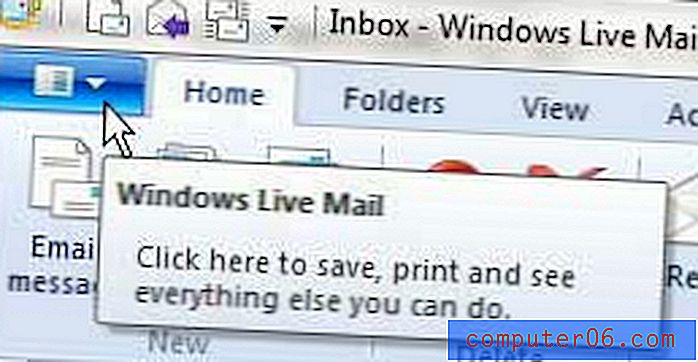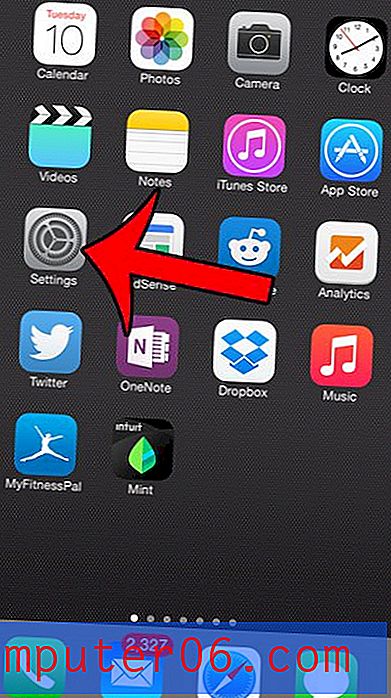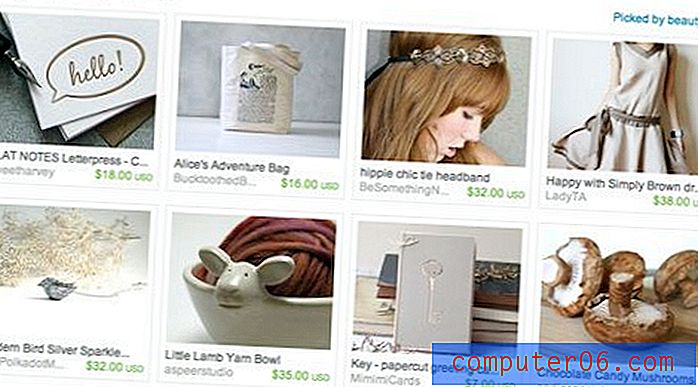So fügen Sie einen Seitenumbruch in Excel 2010 hinzu
Microsoft Excel 2010 fügt automatisch Seitenumbrüche in Ihr gedrucktes Arbeitsblatt ein, basierend auf Ihrer Papiergröße und Ihren Rändern. Leider treten diese Seitenumbrüche für die Zwecke Ihrer Daten nicht immer an der besten Stelle auf. Daher müssen Sie möglicherweise einige Seitenumbrüche manuell hinzufügen, um das Lesen Ihrer Tabelle zu erleichtern.
Glücklicherweise bietet Excel 2010 ein einfaches Tool zum Einfügen von Seitenumbrüchen, mit dem Sie steuern können, wo Ihr Arbeitsblatt horizontal oder vertikal geteilt wird.
Einfügen eines Seitenumbruchs in ein Excel 2010-Arbeitsblatt
Mit den Schritten in diesem Artikel können Sie Ihrem Arbeitsblatt in Microsoft Excel 2010 einen Seitenumbruch hinzufügen. Wenn Sie Excel 2013 verwenden, können Sie die Schritte in diesem Handbuch ausführen.
Sie können einen Seitenumbruch zwischen Zeilen in Ihrem Arbeitsblatt hinzufügen, wodurch ein horizontaler Seitenteil entsteht, oder Sie können den Seitenumbruch zwischen Spalten hinzufügen, wodurch ein vertikaler Seitenteil entsteht. Wenn Sie einen horizontalen Seitenteil erstellen möchten, müssen Sie entweder eine Zelle in der ersten Spalte Ihres Arbeitsblatts auswählen oder auf eine der Zeilennummern links in der Tabelle klicken.
Schritt 1: Öffnen Sie Ihr Arbeitsblatt in Excel 2010.
Schritt 2: Wählen Sie die Zeilennummer oder den Spaltenbuchstaben links oder oben im Arbeitsblatt aus, vor denen Sie den Seitenumbruch hinzufügen möchten. Wenn Sie beispielsweise Zeile 3 auswählen, tritt der Seitenumbruch zwischen den Zeilen 2 und 3 auf, oder wenn Sie Spalte C auswählen, tritt der Seitenumbruch zwischen den Spalten B und C auf. Beachten Sie, dass Sie keinen Seitenumbruch vor der ersten Zeile oder einfügen können Säule.

Schritt 3: Klicken Sie oben im Fenster auf die Registerkarte Seitenlayout.
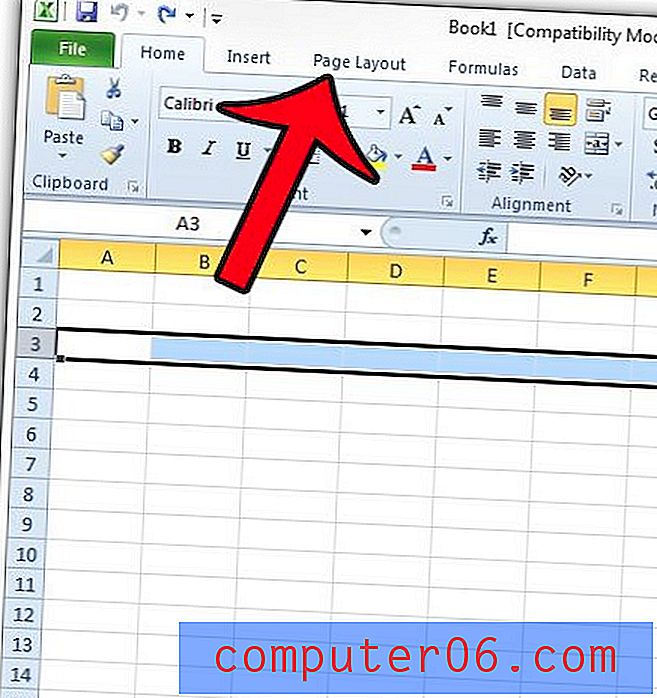
Schritt 4: Klicken Sie im Abschnitt " Seite einrichten " der Office-Multifunktionsleiste auf die Schaltfläche " Unterbrechungen" und dann auf die Option " Seitenumbruch einfügen ".
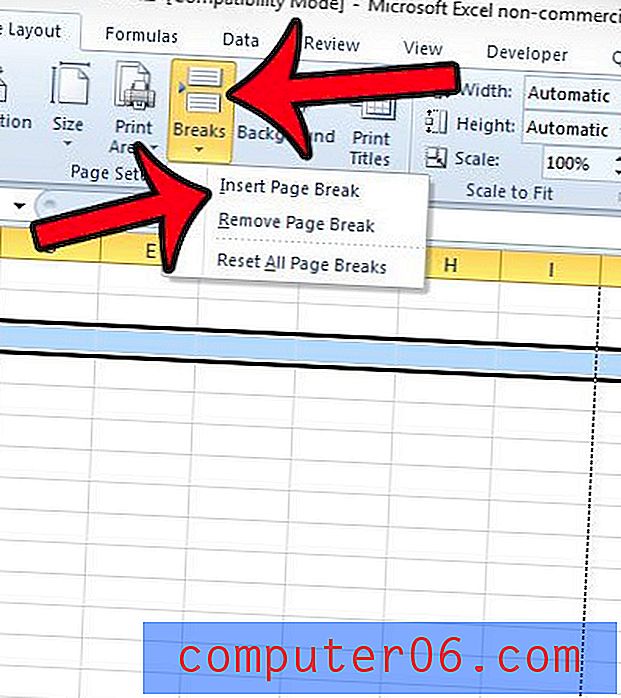
In diesem Artikel erfahren Sie, wie Sie Seitenumbrüche entfernen, die manuell zu Ihrem Arbeitsblatt hinzugefügt wurden.
Wenn Sie Seitenumbrüche hinzufügen, weil Sie Probleme beim Drucken Ihres Arbeitsblatts haben, sollten Sie unsere Anleitung zum Excel-Drucken lesen, um weitere Tipps zu erhalten. Es gibt viele verschiedene Möglichkeiten, das Erscheinungsbild einer gedruckten Tabelle zu verbessern, und Sie können häufig den gewünschten Effekt erzielen, ohne manuelle Seitenumbrüche zu verwenden.